Win10 Oracle11g安装时遇到的问题及解决方案
随着新学期开始,Oracle数据库进入了我们的课堂,为此我做了很多准备。在学习使用Oracle数据库之前首先要做的就是安装Oracle数据库软件,但是在我安装Oracle11g时出现了很多问题,安装了好多次,终于是安装上了,然后总结了一些经验,写在这里。文章目录解压环境不满足要求先决条件检查失败总结解压首先,这个版本安装包是两个分开的压缩包,这也是第一个问题:网盘下载链接:https://pan.
随着新学期开始,Oracle数据库进入了我们的课堂,为此我做了很多准备。在学习使用Oracle数据库之前首先要做的就是安装Oracle数据库软件,但是在我安装Oracle11g时出现了很多问题,安装了好多次,终于是安装上了,然后总结了一些经验,写在这里。
解压
首先,这个版本安装包是两个分开的压缩包,这也是第一个问题:
网盘下载链接:https://pan.baidu.com/s/1ss6YeM1ecGqoTREtQGgAaQ
提取码:orcl
下载之后如图所示

解压的时候注意,两个文件一定要解压在同一目录下,如图:

环境不满足要求
由于我电脑上是win10系统,所以在安装时环境上会遇到问题,出现环境不满足之类,或者与主目录冲突的弹窗。
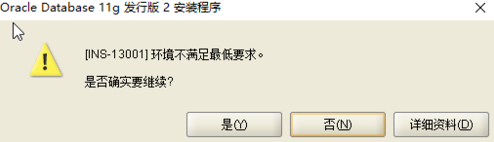
解决这个问题,只需要修改其中的 文件配置即可,步骤:
1、在安装包目录找到database–>stage–>cvu–>cvu_prereq.xml,右键打开方式设置为记事本。

2、打开之后,找到在 <CERTIFIED_SYSTEMS></CERTIFIED_SYSTEMS>之后在里面追加如下配置:

<OPERATING_SYSTEM RELEASE="6.2">
<VERSION VALUE="3"/>
<ARCHITECTURE VALUE="64-bit"/>
<NAME VALUE="Windows 10"/>
<ENV_VAR_LIST>
<ENV_VAR NAME="PATH" MAX_LENGTH="1023" />
</ENV_VAR_LIST>
</OPERATING_SYSTEM>
然后在重新打开setup.exe,按照步骤安装即可
先决条件检查失败
另外一个问题是先决条件检查失败

解决方案
出现这种情况大多数是无法读取到磁盘信息, 就是为了电脑安全,很多时候,是关闭默认共享的,那这时候只需要使用命令net share c = c , 打 开 共 享 即 可 。 ∗ ∗ ∗ 关 闭 共 享 命 令 : n e t s h a r e 磁 盘 ( 如 : C ) =c,打开共享即可。** *关闭共享命令:net share 磁盘(如:C) =c,打开共享即可。∗∗∗关闭共享命令:netshare磁盘(如:C)/delete
如果命令输入不起作用,就需要调整注册表内容:
1、键盘按Win+R,打开弹窗,输入regedit打开注册表,找到HKEY_LOCAL_MACHINE\SYSTEM\CurrentControlSet\services\LanmanServer\Parameters
选中Parameters,在右边名称中找到AutoShareWks和AutoShareServer项, 在其右键菜单中,点击修改,将其数值数据由原来的0改为1,然后点击确定。
如果找不到就将上述两个添加进去(空白处右击) 。

重新启动电脑后,打开cmd,输入命令 net share查看默认共享情况是否正常。正常如下:

安装之后就可以关闭共享,与上述步骤相反即可。
2、第二个就是上述操作之后,依然无法起到作用,先决条件检查仍旧失败。
这时候选择全部忽略即可,问题不大。

总结
以上,没有其他问题的话,就可以顺利的安装oracle11g数据库。
更多推荐
 已为社区贡献1条内容
已为社区贡献1条内容









所有评论(0)